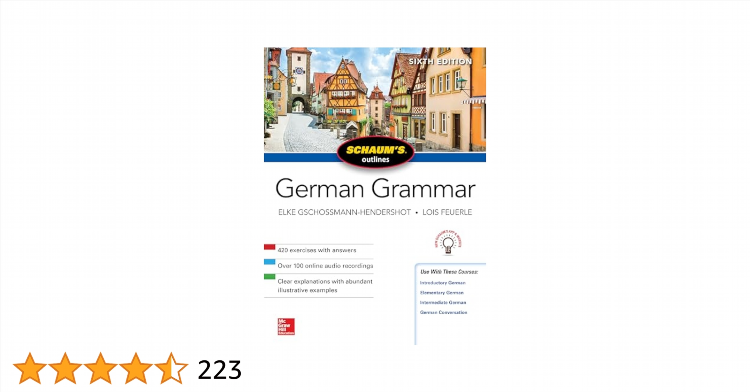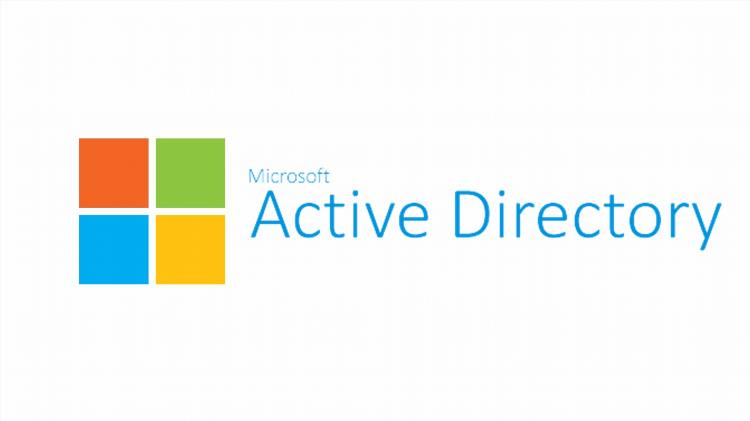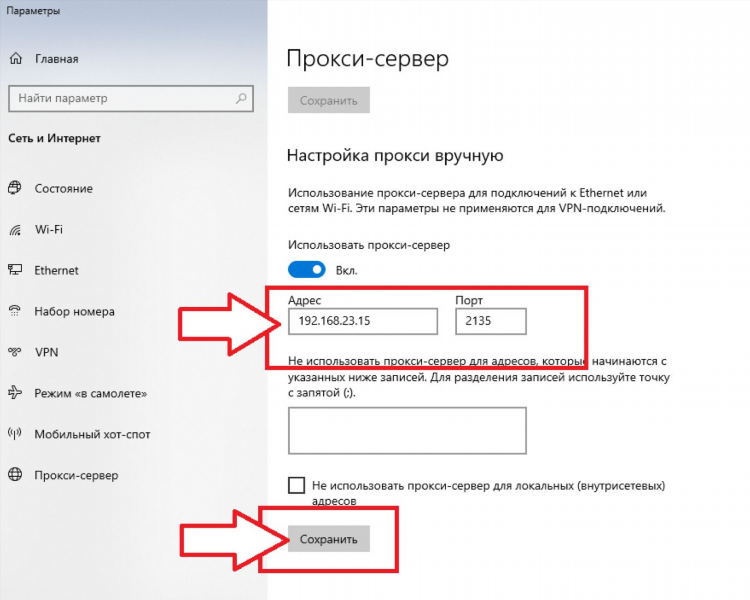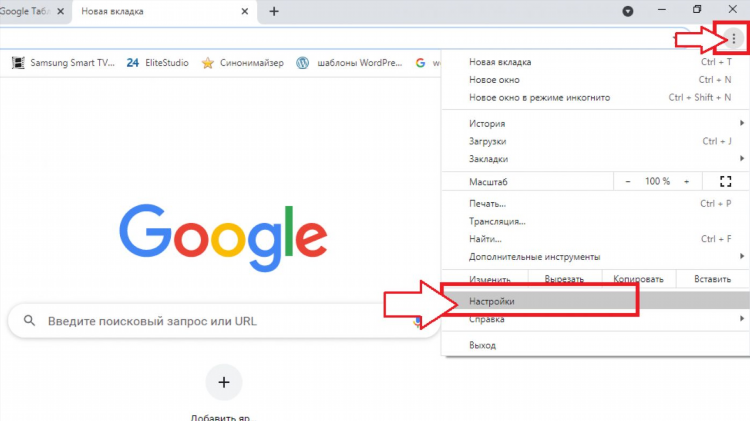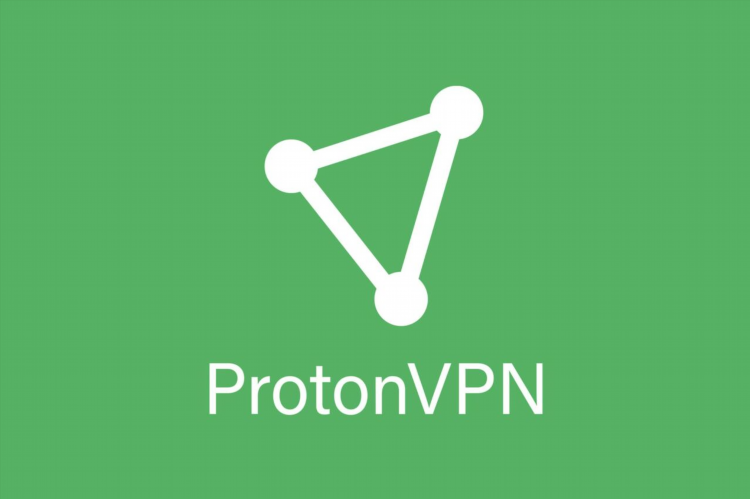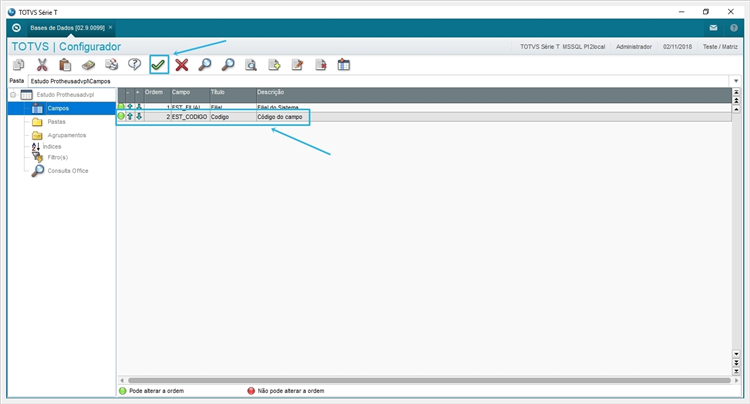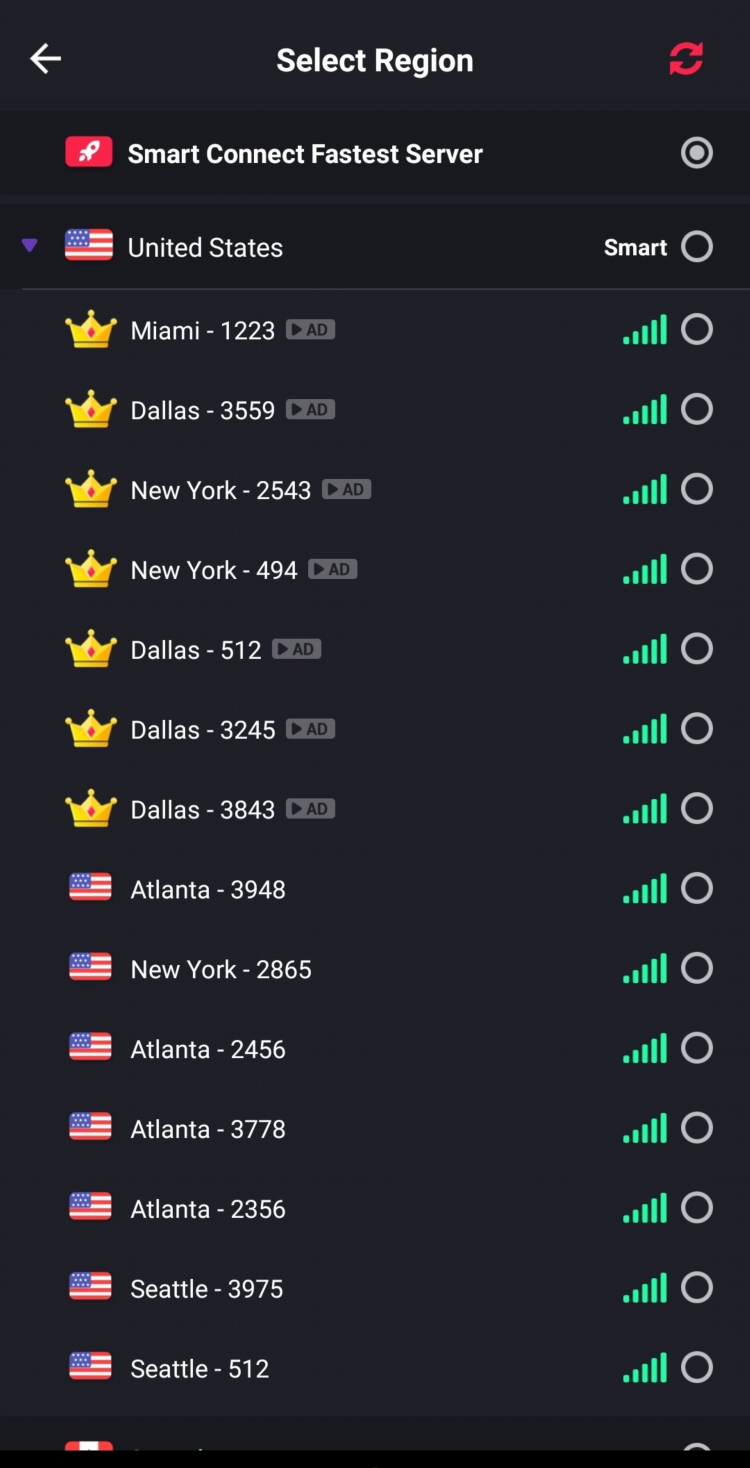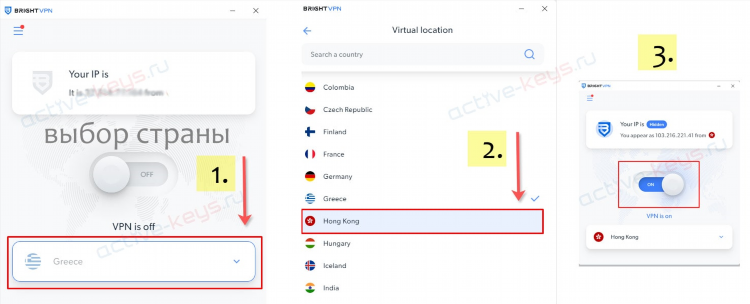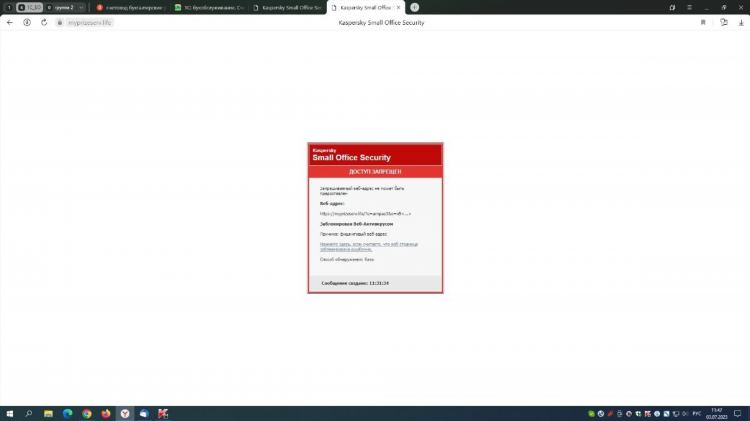
Как установить расширение VPN на Яндекс Браузер
Для обеспечения конфиденциальности и обхода ограничений доступа к ресурсам в интернете пользователи часто применяют VPN. Один из распространённых способов — использовать VPN через браузерное расширение. Рассмотрим, как установить расширение VPN на Яндекс Браузер, а также на что необходимо обратить внимание при выборе такого решения.
Особенности Яндекс Браузера и поддержка расширений
Яндекс Браузер основан на движке Chromium, что обеспечивает совместимость с большинством расширений, разработанных для Google Chrome. Это позволяет использовать расширения из официального интернет-магазина Chrome.
Основные особенности:
-
Поддержка расширений Chrome Web Store
-
Интеграция с сервисами Яндекса
-
Функции безопасности Protect
-
Поддержка режима "Турбо"
Установить расширение VPN на Яндекс Браузер: пошаговая инструкция
Шаг 1: Включение установки из других источников
По умолчанию Яндекс Браузер поддерживает установку только из собственного каталога. Для добавления расширений из Chrome Web Store необходимо:
-
Открыть меню браузера (иконка в правом верхнем углу).
-
Перейти в раздел «Дополнения».
-
Прокрутить страницу вниз и включить опцию «Разрешить установку расширений из других источников».
Шаг 2: Переход в интернет-магазин Chrome
-
Перейти на сайт Chrome Web Store: chrome.google.com/webstore
-
В строке поиска ввести «VPN».
-
Ознакомиться с доступными расширениями. Наиболее популярные — Browsec VPN, Hola VPN, Touch VPN, ZenMate.
Шаг 3: Установка расширения
-
Выбрать подходящее расширение VPN.
-
Нажать кнопку «Установить».
-
Подтвердить установку в диалоговом окне.
-
После установки значок расширения появится в панели инструментов браузера.
Шаг 4: Активация и настройка
-
Нажать на значок расширения.
-
Включить VPN через интерфейс расширения.
-
При необходимости выбрать страну/регион подключения.
Требования к VPN-расширениям для безопасной работы
Перед тем как установить расширение VPN на Яндекс Браузер, важно учитывать следующие критерии:
-
Наличие положительной репутации и отзывов
-
Прозрачность политики конфиденциальности
-
Поддержка HTTPS-трафика
-
Отсутствие скрытых сборов и рекламы
-
Регулярные обновления
Преимущества использования VPN через расширение
-
Упрощённая настройка: не требует установки отдельного приложения.
-
Контроль подключения: возможность быстрого включения и выключения.
-
Выбор локации: переключение между странами через интерфейс.
-
Локализованная защита: трафик только в рамках браузера, не затрагивая системные соединения.
Альтернативные способы использования VPN в Яндекс Браузере
Кроме расширений, VPN можно применять следующими способами:
-
Установка настольного VPN-клиента
-
Настройка VPN на уровне операционной системы
-
Использование прокси-серверов
Каждый метод имеет свои преимущества и применяется в зависимости от задач и уровня требуемой анонимности.
Возможные проблемы при установке и способы их устранения
Расширение не устанавливается
-
Убедиться, что включена возможность установки из других источников.
-
Проверить совместимость расширения с текущей версией браузера.
Расширение не подключается к VPN
-
Перезапустить браузер.
-
Проверить наличие подключения к интернету.
-
Сменить VPN-сервер в настройках расширения.
Браузер блокирует расширение
-
Проверить настройки безопасности Protect.
-
Убедиться, что расширение загружено из надёжного источника.
FAQ
Какие VPN-расширения совместимы с Яндекс Браузером?
Совместимы все расширения из Chrome Web Store, включая Browsec VPN, Touch VPN, Hola VPN, ZenMate.
Нужно ли регистрироваться для использования VPN-расширения?
Некоторые расширения требуют регистрации, другие предоставляют доступ без учётной записи.
Можно ли использовать VPN-расширение бесплатно?
Да, доступны бесплатные версии, но с ограниченным функционалом. Расширенные возможности предоставляются по подписке.
VPN через расширение защищает весь интернет-трафик?
Нет, защита распространяется только на трафик, проходящий через браузер.
Как отключить установленное VPN-расширение?
Перейти в меню «Дополнения» и нажать «Отключить» рядом с нужным расширением.